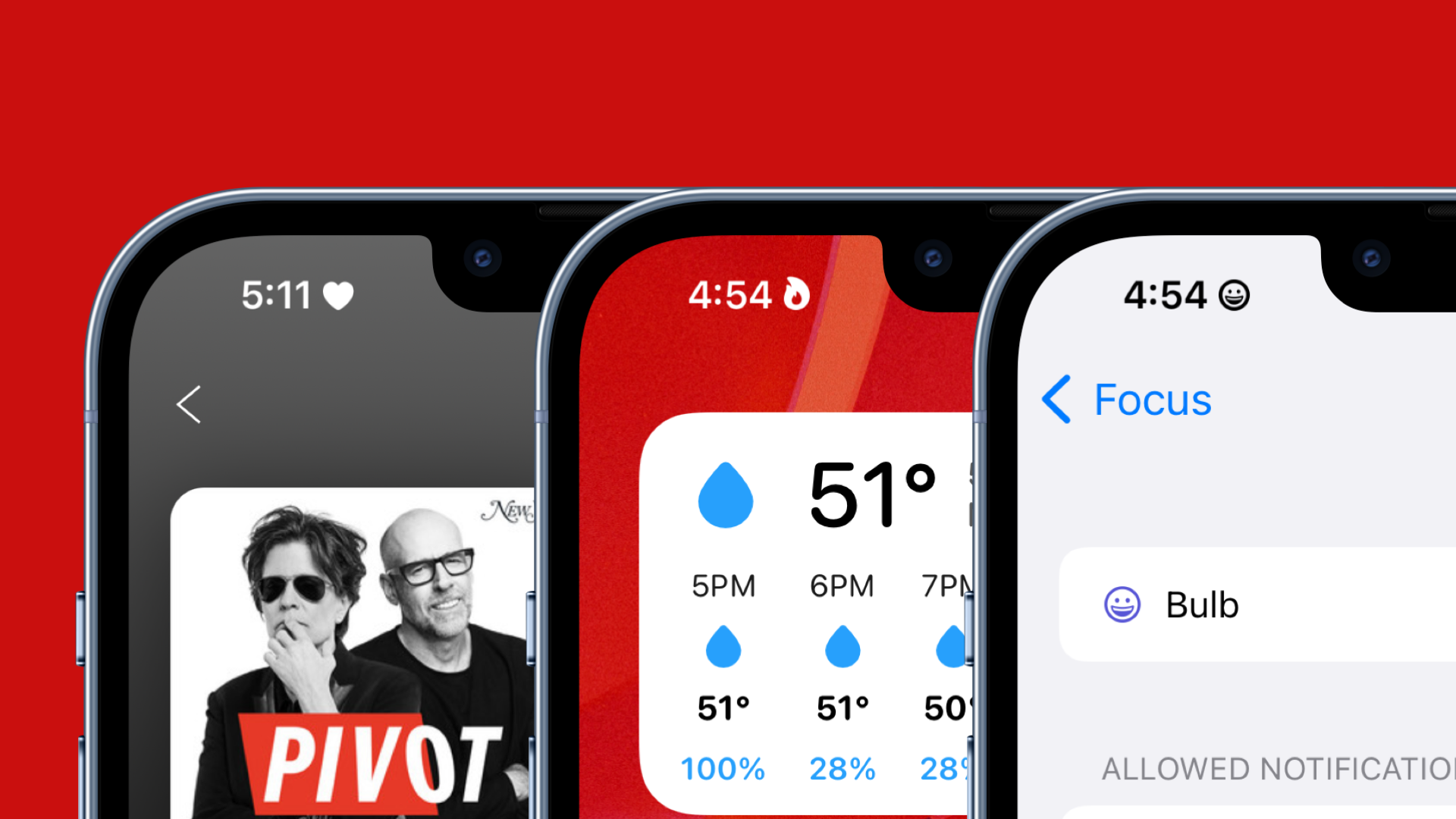Da qualche settimana si sta diffondendo una nuova tendenza nella personalizzazione degli iPhone e degli iPad, grazie all’utilizzo della funzione Focus (Full Immersion) di iOS 15 e delle icone personalizzate nella barra di stato.
Focus è un’evoluzione di Non Disturbare e offre una più flessibilità e controllo delle notifiche. La funzione Concentrazione filtra le notifiche e le app in base ai contenuti su cui l’utente vuole focalizzarsi. Per farlo, si può scegliere di personalizzare la funzione Full Immersion o optare per le impostazioni suggerite dal dispositivo, che grazie all’intelligenza on-device suggerisce quali persone e quali app possono continuare a inviare notifiche.
LEGGI ANCHE: Come utilizzare la funzione Concentrazione su iOS 15
Una delle caratteristiche principali di Focus è la possibilità di impostare un’icona specifica per identificare quando è abilitata una particolare modalità.
Per impostare un’icona personalizzata nella barra di stato dovrai eseguire iOS 15 sul tuo iPhone o iPadOS 15 sul tuo iPad. Ci sono più di 25 icone tra cui scegliere, incluse quelle più divertenti come una faccina sorridente, il simbolo del fuoco, una lampadina e l’impronta di una zampa.
Ecco come configurarle sul tuo iPhone o iPad:
- Apri Impostazioni
- Scorri in basso e clicca su Full Immersion
- Clicca il tasto + in alto a destra
- Seleziona Personalizza
- Dai un nome al tuo focus
- Scegli un’icona tra quelle in basso
- Scegli chi può inviarti le notifiche (puoi selezionare tutti i tuoi contatti se lo desideri)
- Abilita tutte le app che possono mostrarti le notifiche quando la modalità è attiva
- Clicca su Fine
- Tocca sull’interruttore per abilitare la modalità Focus
Da questo momento in poi, vedrai l’icona personalizzata nella barra di stato sul tuo iPhone o sul tuo iPad. L’icona scompare temporaneamente quando iOS ti informa che un’app sta usando la tua posizione attuale, ma ricompare subito dopo.